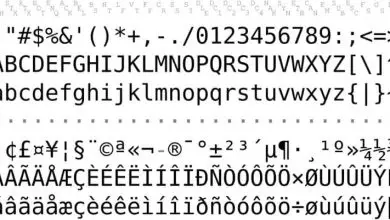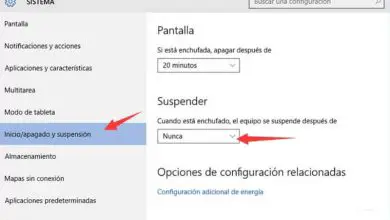Come scansionare qualsiasi tipo di documento senza programmi su qualsiasi stampante

Succede spesso quando utilizziamo il nostro dispositivo mobile. Per fortuna c’è un modo per scansionare un documento sul cellulare Android con Simple Scan ; l’altro sta scansionando i documenti su Android usando CamScanner. Ma per continuare a risolvere i dubbi; meglio continuare a leggere questo post e sapere così come scansionare qualsiasi documento senza programmi.
Posso scansionare un documento senza programmi con qualsiasi stampante?
Certo che si, vediamo di seguito come fare in poco tempo:
- Per prima cosa scegli il documento che vuoi scansionare, apri il coperchio della stampante e posiziona il documento al suo interno in modo centrato, quindi vai al tuo PC.
- Quindi inserisci lo strumento «Paint» incluso nel tuo computer. Altrimenti, puoi scaricare il normale classico Paint in Windows 10 con Creators Update.
- Una volta lì, vai alla scheda File e nella sesta icona a sinistra troverai l’opzione «scanner». Procedi a fare clic su di esso, apparirà l’opzione di digitalizzazione e scegli quella che preferisci ci sono diverse opzioni di colore.
- Successivamente, se desideri visualizzare in anteprima il documento scansionato, devi solo fare clic sull’opzione «anteprima», definire i dettagli da migliorare.
- E infine devi fare clic su Digitalizza, attendi qualche secondo e l’immagine apparirà sullo schermo.

Come faccio a salvare un documento già scansionato sul mio PC?
Troppo facile:
- Dopo aver scansionato con paint, vai alla scheda «file» e «salva con nome » scegli il formato da salvare. Scegli la cartella in cui salvare il documento e voilà, il documento scansionato sarà tra le tue cartelle..
Scansiona documenti dal mio cellulare, come faccio?
Sapevi che puoi scansionare documenti dal tuo cellulare? Sì, è molto facile e meno ingombrante, vediamo di seguito il passo passo come si fa.
- Entra nell’application store di tua scelta. Se hai Android, il Play Store è il più comune, anche se esistono altre alternative al Play Store per scaricare applicazioni. Quindi quando sei nel motore di ricerca, inserisci il nome dell’applicazione «CamScanner » per scaricarla e installarla sul tuo telefonino.
- Entra quindi nell’App e clicca sulla fotocamera che compare in basso, una volta che ci sei, le opzioni di scansione appariranno indistintamente; documenti, carte d’identità, PPT, libri ecc. Scegli l’immagine che preferisci.
- Quindi devi scattare una foto del tuo documento e appariranno i punti che identificano o contrassegnano tale documento. In basso apparirà un segno ok e fai clic lì, quindi fai clic per migliorare il colore, dando uno stile di scansione del PC.

Posso inviare il documento che ho scansionato dal mio cellulare?
Ovviamente non vi resta che inserire il documento già scansionato in precedenza, e in alto comparirà l’opzione per condividere, scegliete il formato preferibilmente PDF. Quindi lo dai da condividere di nuovo e appariranno le opzioni di Gmail, WhatsApp e verrà inviato con questo formato al contatto che desideri.
Qualcosa che dovresti prendere in considerazione è che se decidi di inviarlo tramite PDF, apparirà una filigrana con il nome dell’App. Per evitare ciò, semplicemente quando lo invii, fai semplicemente clic sull’opzione dell’immagine e condividi di nuovo. In questo modo avrai scansionato e inviato il documento desiderato.
Una volta utilizzata, voglio eliminare l’App per scansionare il documento, come faccio?
Devi semplicemente andare al pannello dell’applicazione e cercare l’applicazione di scansione e fare clic per disinstallare. In questo modo non avrai più detta applicazione dal tuo cellulare.
Come hai visto, è molto facile scansionare qualsiasi documento senza programmi, indipendentemente dal fatto che sia sul tuo PC o cellulare, segui i passaggi forniti e avrai successo garantito. Lasciaci nei commenti che hai trovato questo articolo oggi.